ps怎么给图片做出虚化效果 ps中2种快速虚化图片的教程
百度经验 发布时间:2020-09-29 09:37:03 作者:lily51588  我要评论
我要评论
ps怎么给图片做出虚化效果?我们在处理照片时,想经突出重要的部分,其它的不重要的周围或是背景,想要虚化掉,应该如何处理呢?下文中为大家带来了ps中2种快速虚化图片的教程。感兴趣的朋友不妨阅读下文内容,参考一下吧
ps怎么给图片做出虚化效果?我们在处理照片时,想要虚化掉不重要的东西,突出重要的人或物,应该如何操作呢?今天,小编为大家带来了ps中2种快速虚化图片的教程。感兴趣的朋友快来了解一下吧。
ps中2种快速虚化图片的教程
方法1
我们点击【矩形选框工具】框选出图片上需要虚化的部分,如图所示。

框选图片部分之后,我们点击【滤镜】-【模糊】-【高斯模糊】,如图所示。

把半径设置为【25像素】,点击【确定】,如图所示。

我们现在看到这张图片右边部分,是虚化后的效果。
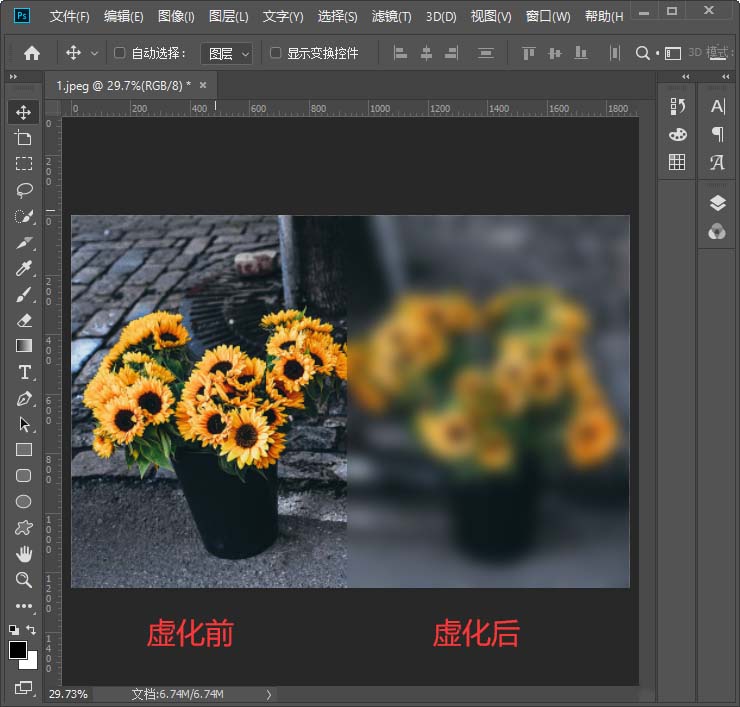
方法2
我们先用【快速选择工具】选中花朵,如图所示。

接着,我们按下【CTRL+SHIFT+I】选中背景,如图所示。

最后调整半径像素为20.8,点击【确定】就完成了。


注意事项
Tips:以上两种虚化方法,可根据自己的需要操作即可。
以上便是脚本之家小编为大家分享的"ps怎么给图片做出虚化效果 ps中2种快速虚化图片的教程"的全部内容,希望能够帮到你,脚本之家持续发布更多资讯,欢迎大家的关注。
相关文章
 ps人物照片怎么添加动态粒子效果?想要给人物照片添加飞溅的粒子效果,该怎么制作这个效果呢?下面我们就来看看详细的教程,需要的朋友可以参考下2020-09-01
ps人物照片怎么添加动态粒子效果?想要给人物照片添加飞溅的粒子效果,该怎么制作这个效果呢?下面我们就来看看详细的教程,需要的朋友可以参考下2020-09-01 如何使用PS调出冷色唯美雪景人物写真照片?下文小编就为大家带来详细教程,需要的朋友一起看看吧2020-07-29
如何使用PS调出冷色唯美雪景人物写真照片?下文小编就为大家带来详细教程,需要的朋友一起看看吧2020-07-29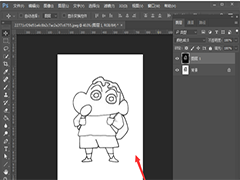 如何提取线稿呢?估计这个问题对于PS新用户还不熟悉后,为此,下面讲述的就是ps提取线稿操作过程介绍,相信对大家会有所帮助的,一起来看看吧2020-05-25
如何提取线稿呢?估计这个问题对于PS新用户还不熟悉后,为此,下面讲述的就是ps提取线稿操作过程介绍,相信对大家会有所帮助的,一起来看看吧2020-05-25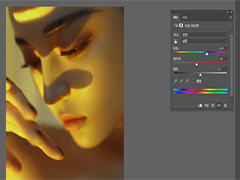 如何给高光区上色呢?估计这个问题对于PS新用户还不熟悉后,为此,下面讲述的就是PS给高光区上色操作过程,相信对大家会有所帮助的,一起来看看吧2020-05-25
如何给高光区上色呢?估计这个问题对于PS新用户还不熟悉后,为此,下面讲述的就是PS给高光区上色操作过程,相信对大家会有所帮助的,一起来看看吧2020-05-25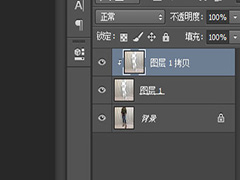 一些用户们在使用Photoshop的时候,不是很熟悉其中是怎么处理褶皱背景?今日这篇文章就带来了Photoshop处理褶皱背景的操作方法,一起来看看吧2020-05-22
一些用户们在使用Photoshop的时候,不是很熟悉其中是怎么处理褶皱背景?今日这篇文章就带来了Photoshop处理褶皱背景的操作方法,一起来看看吧2020-05-22 当我们在使用photoshop的时候,因需求要进行制作水彩效果,有些朋友还不熟悉操作方法?下面一起去看看photoshop制作水彩效果的操作方法,希望能有所帮助2020-05-21
当我们在使用photoshop的时候,因需求要进行制作水彩效果,有些朋友还不熟悉操作方法?下面一起去看看photoshop制作水彩效果的操作方法,希望能有所帮助2020-05-21 本次教程主要用到的工具及命令:套索工具,用于选择图层内需要选择的部分收缩图层,将图层按选区内容进行收缩,自动混合图层,将多个图层无违和的混合在一起,整个教程制作2020-04-02
本次教程主要用到的工具及命令:套索工具,用于选择图层内需要选择的部分收缩图层,将图层按选区内容进行收缩,自动混合图层,将多个图层无违和的混合在一起,整个教程制作2020-04-02 这篇文章主要为大家介绍了ps人物脸部精修步骤教程,主要是面部的一些处理用到高低频或曲线,喜欢的朋友,可以跟随小编一起来看看教程步骤。2020-04-02
这篇文章主要为大家介绍了ps人物脸部精修步骤教程,主要是面部的一些处理用到高低频或曲线,喜欢的朋友,可以跟随小编一起来看看教程步骤。2020-04-02 双重曝光在许多电影海报中都得到了广泛的运用,画面非常独特富有质感,让人看着非常舒服,喜欢的朋友们好好学习一下吧!2020-04-02
双重曝光在许多电影海报中都得到了广泛的运用,画面非常独特富有质感,让人看着非常舒服,喜欢的朋友们好好学习一下吧!2020-04-02 有的同学们喜欢编织效果的人像,觉得制作起来复杂的,来用最快速的步骤试试吧,那就是用编织素材来制作编织人像,操作起来比较简单,同学们一定可以学会,但是要动手噢,必2020-04-02
有的同学们喜欢编织效果的人像,觉得制作起来复杂的,来用最快速的步骤试试吧,那就是用编织素材来制作编织人像,操作起来比较简单,同学们一定可以学会,但是要动手噢,必2020-04-02




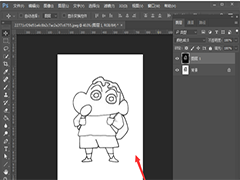
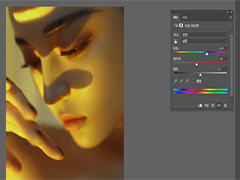
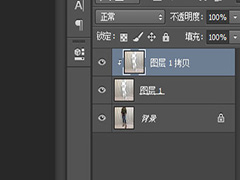





最新评论